6 個最佳 MP4 壓縮器,可減少視訊檔案大小
為了更好地分享、上傳、串流媒體和其他需求,您可以選擇縮小 MP4 檔案的大小。市場上提供的許多影片編輯器和壓縮器可以幫助您輕鬆縮小影片。是什麼 最好的 MP4 壓縮器?
這篇文章列出了 6 個最佳 MP4 檔案壓縮器,可協助您縮小影片檔案大小。無論您是在尋找免費的 MP4 壓縮器、線上 MP4 視訊壓縮器還是專業的編輯器,您都可以獲得您所需要的。

第 1 部分:前 4 個免費線上 MP4 壓縮器
首先,我們向您推薦4款免費的MP4壓縮器,供您在線直接減小視頻文件大小。如果您不想安裝任何第三方程序,或者您只是處理一些小視頻片段,您可以選擇一個以下推薦的合適在線MP4 壓縮器。
ArkThinker 免費線上影片壓縮器
ArkThinker 免費線上影片壓縮器 是市場上最強大的壓縮機之一。它可以快速將大型視訊檔案壓縮到您想要的檔案大小。它可以壓縮各種格式,包括AVI、WMV、VOB、MP4、MOV、MKV、3GP、FLV、MPEG等常用視訊檔案。它最強大的功能在於,您可以透過調整大小、格式、解析度和位元率等選項來自訂視頻,以獲得您想要的壓縮視頻。
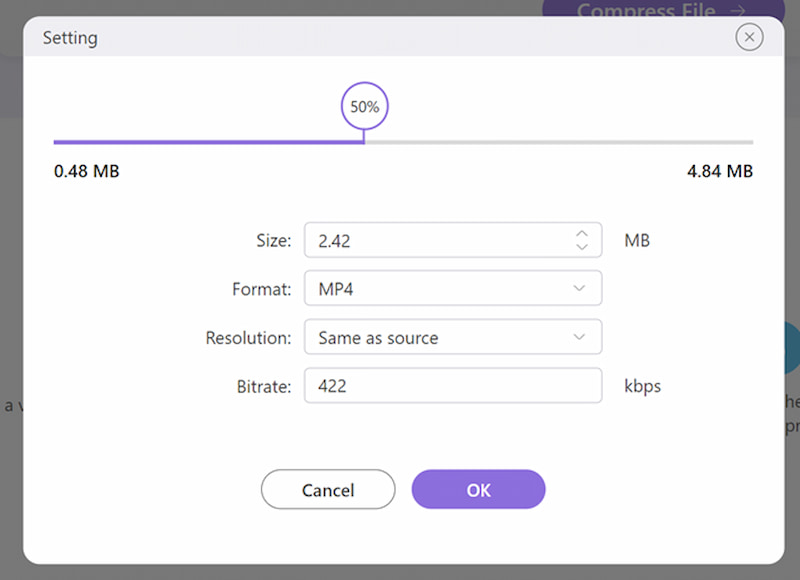
壓縮時,您可能會更關注壓縮影片的品質。不用擔心,因為ArkThinker免費線上視訊壓縮器採用先進技術,它可以快速保留原始資料而不影響視訊品質。
透過使用者友善的介面,您可以在三個步驟內輕鬆壓縮影片。點選 新增文件 或直接拖曳要壓縮的文件,然後點擊 環境 按鈕根據您自己的需求調整選項,然後按一下 壓縮檔案 開始壓縮。壓縮完成後,點選 下載 按鈕來儲存您的影片。
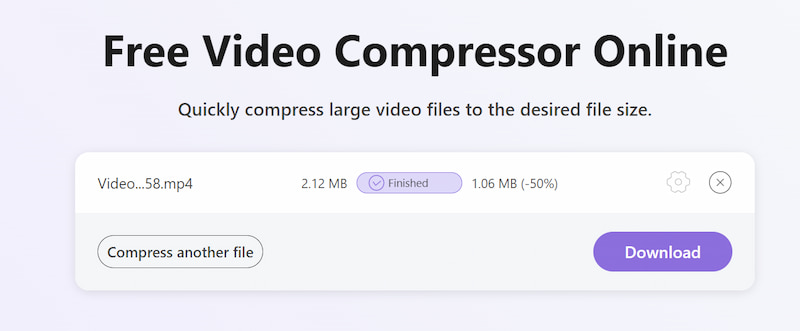
免費線上 MP4 壓縮器 - Clideo Compress MP4
克利迪奧 是一款流行的線上影片編輯器,具有許多有用的功能,包括壓縮、合併、調整大小、剪切、裁剪、速度、模因、添加字幕等。您可以進入其官方網站,然後選擇 壓縮 選項來訪問其 壓縮視頻 工具。另外,您也可以直接前往 壓縮MP4 頁面以減少 MP4 檔案大小。
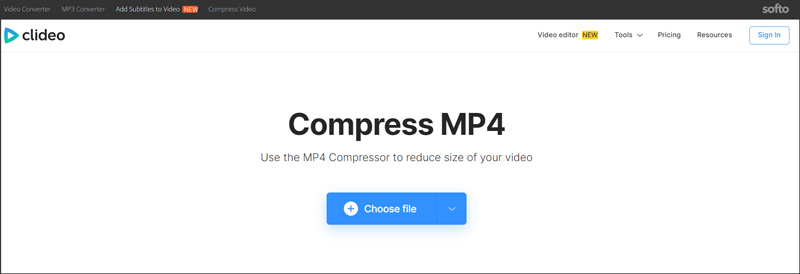
這個線上 MP4 檔案壓縮器可讓您壓縮本機硬碟、Google Drive 和 Dropbox 中的 MP4。它使您可以免費將影片壓縮至 500 MB。要壓縮更大的 MP4 文件,您應該升級到付費版本。上傳影片後,這款 Clideo 線上 MP4 壓縮器會自動縮小其大小。您可以檢查最終的影片大小,然後點擊「下載」按鈕進行儲存。請注意,壓縮後的 MP4 檔案將會新增一個 水印.
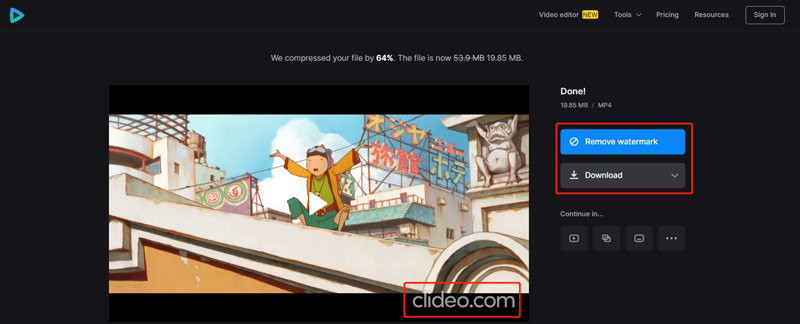
Aiseesoft 免費線上影片壓縮器
Aiseesoft 免費線上影片壓縮器 是一款易於使用的 MP4 檔案壓縮器,可協助您將影片壓縮為較小的檔案大小。它適用於所有常用的網頁瀏覽器,包括 Google Chrome、Edge、Firefox 和 Safari。它不僅僅是 MP4 壓縮器,還支援其他流行的視訊格式,如 MOV、FLV、AVI、WMV、M4V、3GP、MKV、RMVB、ASF、MOD、MXF、WebM、TS 等。
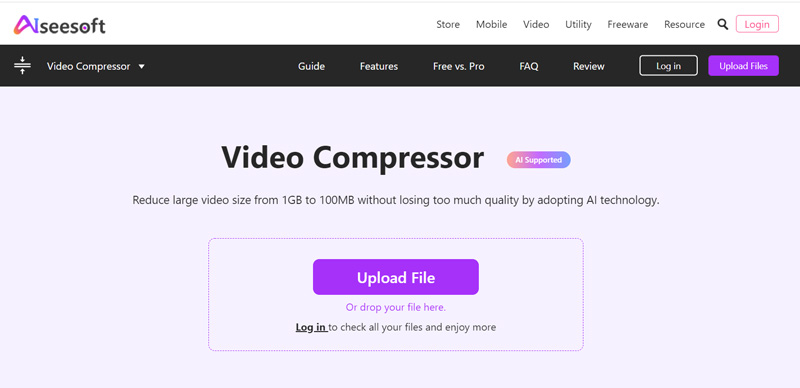
這個免費的 MP4 視訊壓縮器對輸入視訊解析度沒有限制。您可以將 MP4 壓縮為 360p、480p、720p、1080p、4K 或其他格式。借助先進的人工智慧技術,您可以使用此工具將影片壓縮為更小的檔案大小,同時保持高品質。作為免費的線上 MP4 檔案壓縮器,它不會為您的壓縮影片添加任何浮水印。
當你想在線壓縮MP4時,你可以導航到它 視訊壓縮器 頁。點選 上傳文件 按鈕,然後從彈出視窗中選擇您的 MP4 影片。
為您提供了多個選項來控制 MP4 壓縮。您只需選擇 小尺寸、中尺寸或大尺寸 以獲得正確的壓縮程度。您還可以自訂輸出影片大小、格式、解析度和位元率。您可以預覽壓縮的 MP4 檔案。最後,您可以點擊 節省 按鈕。
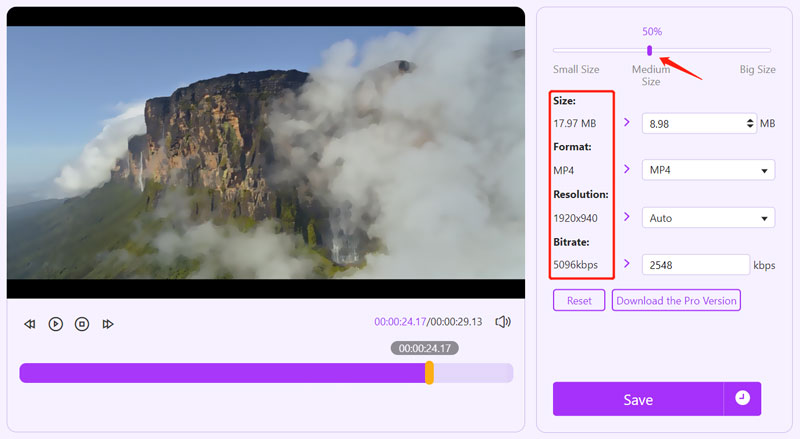
免費線上壓縮 MP4 - VEED.IO
VEED.IO MP4 壓縮器 是另一個線上視訊壓縮器,可讓您以最小的品質損失減少 MP4 視訊檔案的大小。它可以在 Google Chrome、Edge、Firefox、Yahoo 和 Safari 上縮小 MP4 影片。除了 MP4 之外,它還支援 MOV、MKV、AVI、WMV 和 FLV 等其他視訊格式。您可以免費壓縮的最大檔案大小限制為 1GB。
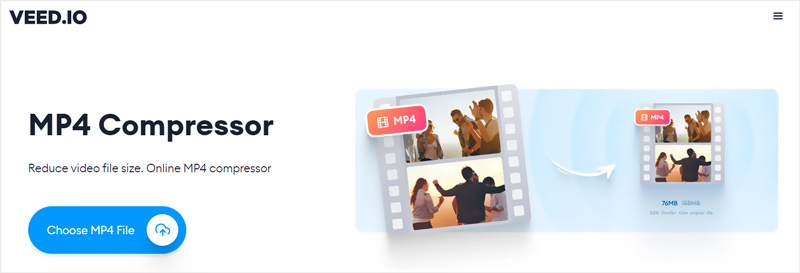
當您造訪 VEED.IO 國會議員4 Compressor 網站並點擊 選擇 MP4 文件 按鈕,您將被帶到一個新的 視訊壓縮器 頁。在這裡您可以點擊 上傳一個文件 按鈕新增 MP4 影片。您也可以透過 Dropbox 的 URL 壓縮影片。
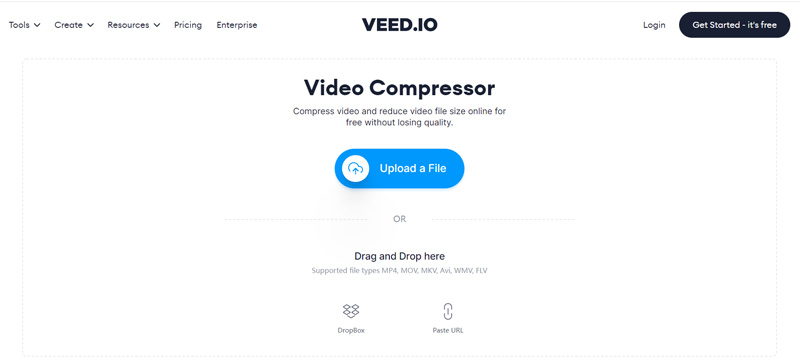
當MP4上傳完成後,您可以拖曳壓縮條來自由調整MP4壓縮率。在此步驟中,您可以按一下 進階設定 以獲得更多壓縮選項。完成所有這些操作後,您可以單擊 壓縮視頻 按鈕以減少 MP4 影片的檔案大小。
第 2 部分:適用於 Windows 和 Mac 的最佳 MP4 壓縮器
當您壓縮一些大影片時,最好使用專業的視訊壓縮器。這部分將介紹2個強大的影片編輯器來幫助您壓縮MP4檔案。
最佳 MP4 壓縮器 - Video Converter Ultimate
Video Converter Ultimate 是一款一體化影片編輯和轉換工具,具有許多有用的功能,包括 MP4 壓縮。它有一個個體 視訊壓縮器 讓您輕鬆壓縮不同格式的影片。它支援 MP4、MOV、AVI、FLV、MKV、WMV、WebM 等。
您可以在 Windows 11/10/8/7 PC 和 Mac 上免費下載 Video Converter Ultimate。當你輸入它時,你可以轉到它的 工具箱 找到 視訊壓縮器。然後您可以新增 MP4 檔案進行壓縮。沒有檔案大小和影片格式限制。

您可以根據需要輕鬆控制 MP4 壓縮程度。此外,您還可以變更視訊解析度、位元率和格式。此 MP4 檔案壓縮器設計有 預覽 功能供您檢查壓縮影片。如果您對壓縮效果滿意,可以點擊 壓縮 按鈕來確認。
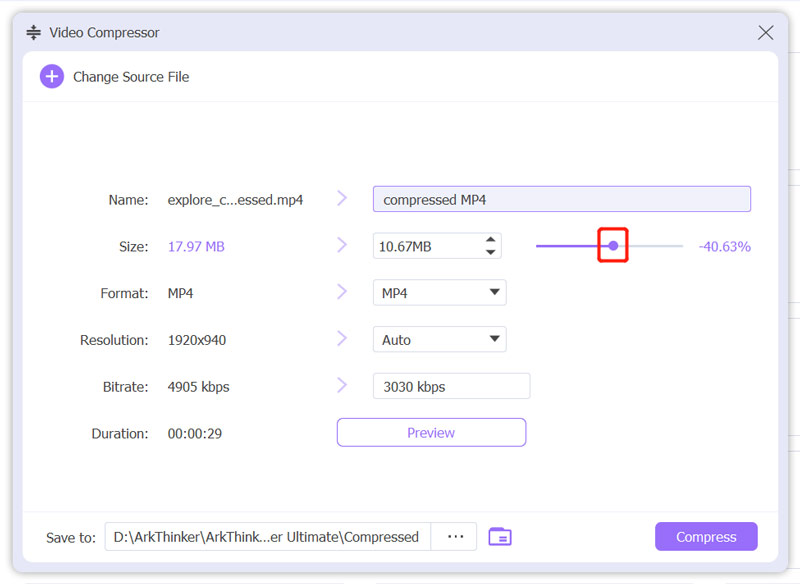
MP4 檔案壓縮器 - Shotcut
鏡頭剪輯 是一個免費的 視訊壓縮器 和編輯器,可以幫助您縮小 MP4 影片。它不提供直接壓縮功能來減少 MP4 檔案大小。它使您能夠透過調整 MP4 檔案的解析度、寬高比、幀和其他設定來壓縮該檔案。
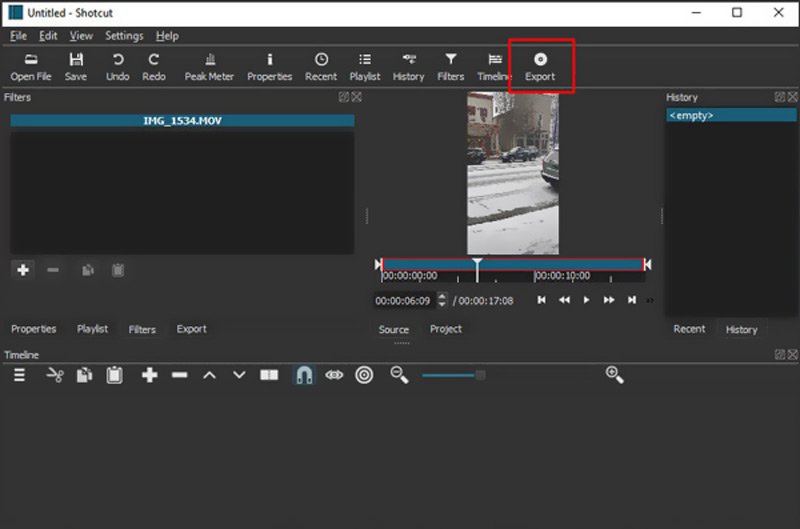
若要減少 MP4 檔案大小,您可以開啟 Shotcut,將 MP4 影片新增至其中,然後按一下 出口 按鈕。在這裡您可以自訂各種輸出選項來縮小 MP4 影片的大小。
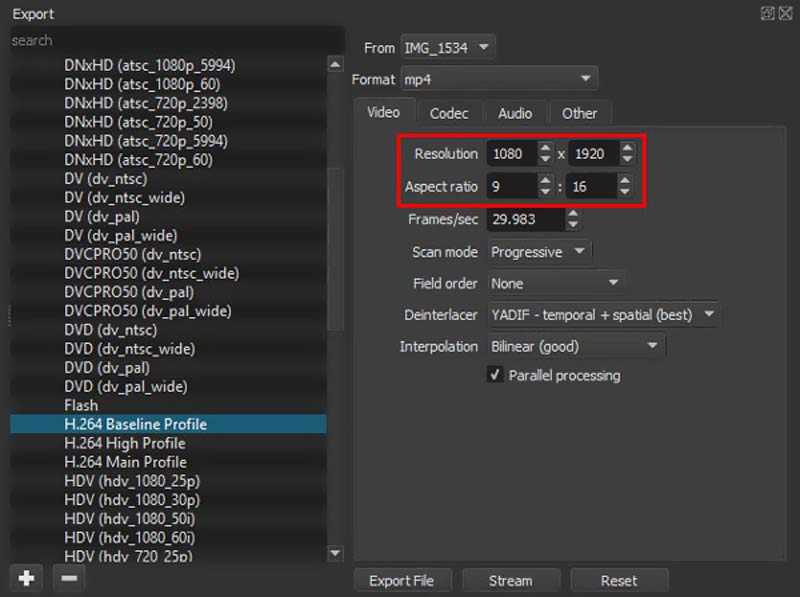
第 3 部分 MP4 檔案壓縮器常見問題解答
壓縮 MP4 檔案會降低品質嗎?
是的。降低視訊解析度、位元率或編碼以將 MP4 視訊壓縮為較小的檔案大小後,該過程將損失一些圖像和聲音品質。
VLC可以壓縮MP4嗎?
VLC 媒體播放器具有許多有用的編輯功能。它不提供直接視頻壓縮功能。但它允許您降低視訊位元率和幀速率以減小 MP4 檔案大小。您可以前往「轉換」部分,按一下「編輯設定檔」按鈕,選擇「視訊編解碼器」選項卡,然後自訂輸出設定以壓縮 MP4。
QuickTime 可以在 Mac 上免費壓縮 MP4 嗎?
是的。當您想要在 QuickTime 中壓縮 MP4 時,可以點擊頂部的「檔案」選單,轉到「匯出為」選項,然後選擇較低的視訊解析度將其匯出。
結論
本文推薦6 最好的 MP4 壓縮器 幫助您減小影片檔案大小的工具。無論出於何種原因,當您需要壓縮影片時,您都可以使用您喜歡的 MP4 檔案壓縮器來完成此操作。
你怎麼看這個帖子?點擊評價這篇文章。
出色的
評分: 4.4 / 5(基於 111 票)
相關文章
- 編輯影片
- 在 PC 和 Mac 上壓縮視訊以發送電子郵件的可行方法
- 如何在不損失音質的情況下壓縮音訊文件
- 如何在不同裝置上合併 2 個或更多音訊文件
- 壓縮 MOV 檔案 – 如何壓縮 QuickTime MOV 文件
- 適用於 Mac、Windows、iOS、Android 和線上的 10 款最佳影片壓縮器
- 壓縮 GIF – 縮小 PC/Mac、iPhone、Android 上的 GIF 大小
- 2022 年 5 款最佳 MP4 壓縮器,可減少視訊檔案大小
- 壓縮 Android 影片 – 減小 Android 上的影片大小
- 如何調整 Instagram Story、Feed 和 IGTV 的影片大小
- Adobe Premiere 裁切影片 – 如何在 Premiere 中裁切影片



